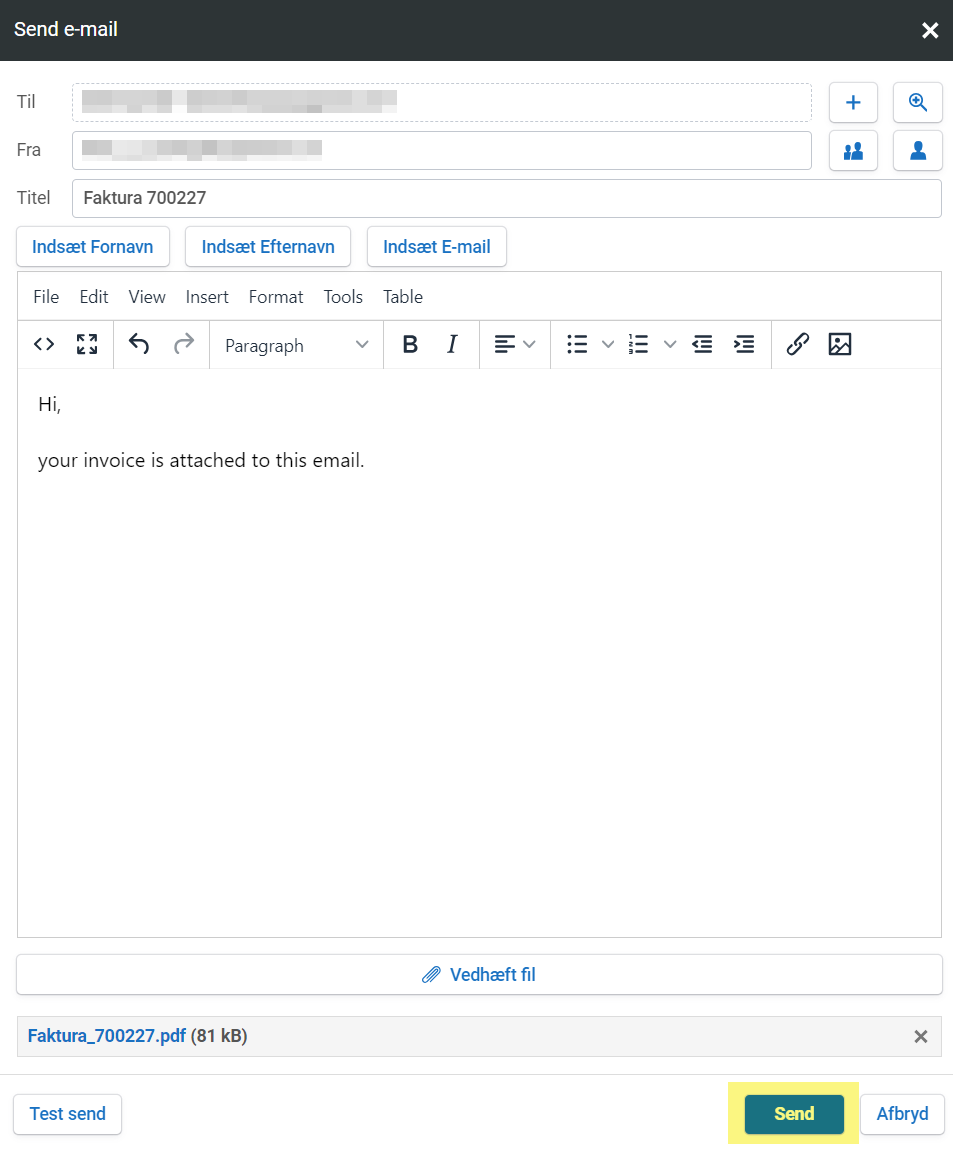For at gensende faktura finder du medlemmet frem i Point Of Sale, trykker på øjet og åbner profilen. Du kan også gøre dette fra Back Office.
Tryk på fanen “Faktura”
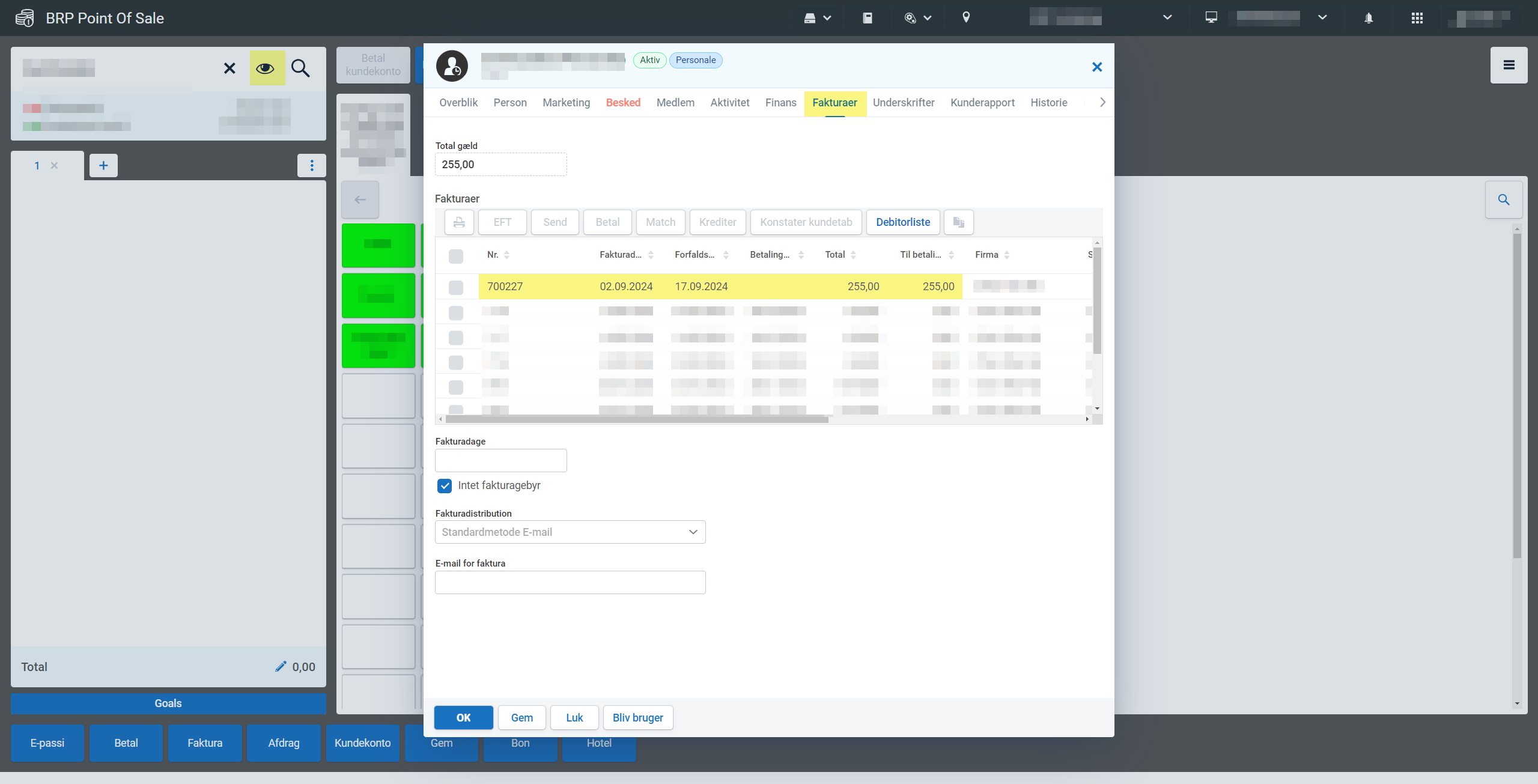
Tryk på den pågældende faktura, så den åbner et nyt vindue.
I bunden er der en række knapper, en af dem hedder "Rapport" - tryk herpå.
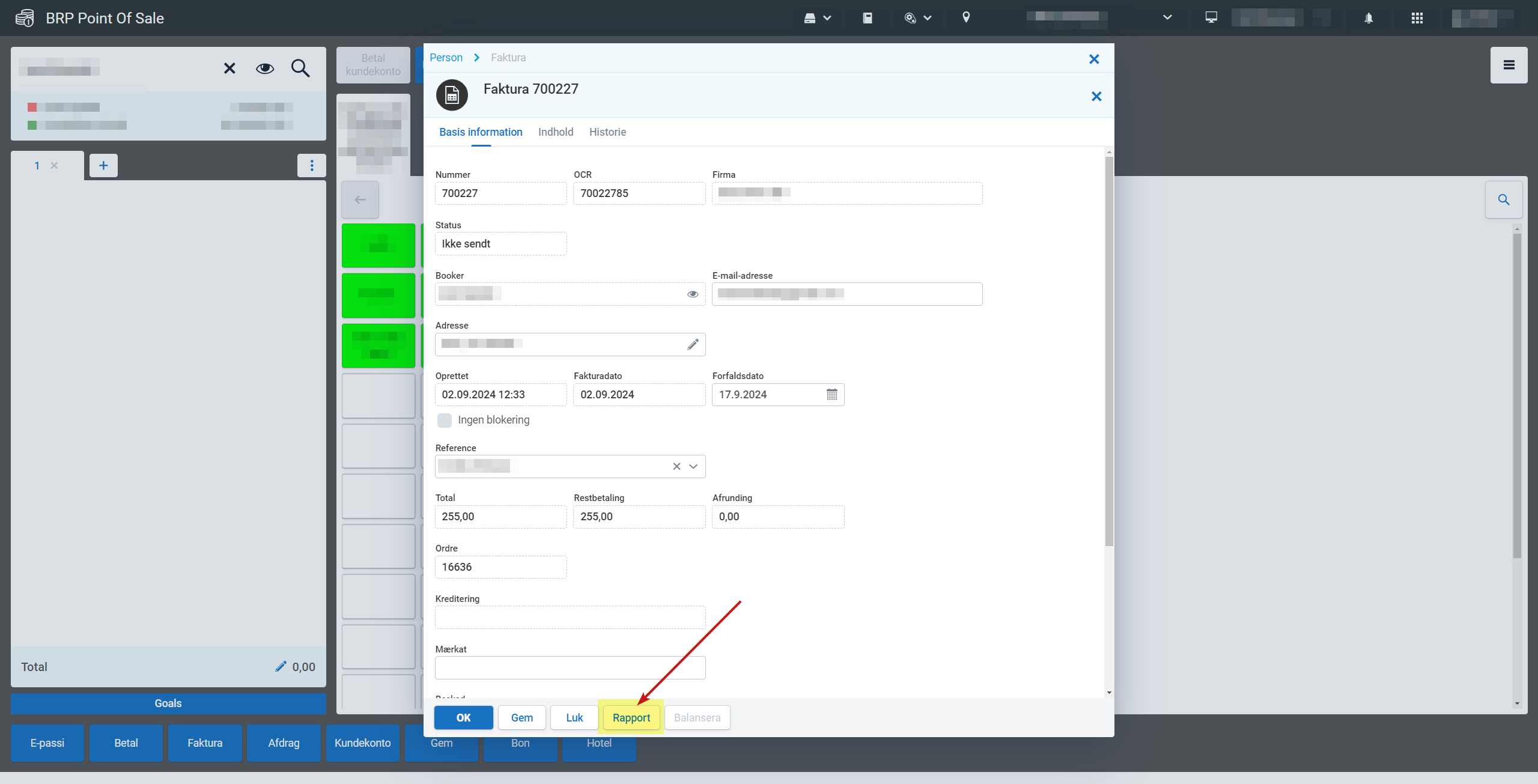
I den nye boks, der åbner, kan du vælge en rapport-skabelon, alt efter hvad du ønsker at finde - tryk på pilen ned for at se listen over hvilke skabeloner, der kan vælges imellem. Tryk herpå.
I boksen "Mål" kan du vælge, om du blot vil vise dokumentet eller sende en e-mail med den valgte rapport til medlemmet.
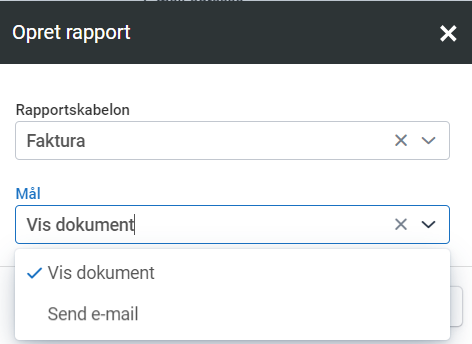
Hvis du trykker “Vis” åbnes et nyt vindue, og du trykker på det blå link, så åbnes en pdf-fil af rapporten.
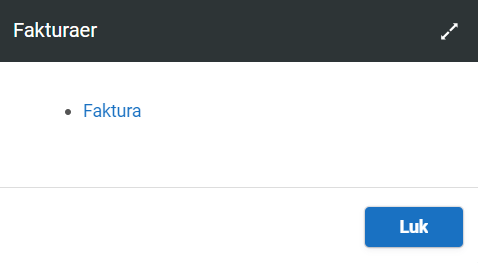
Hvis du trykker “Send e-mail”, åbnes et nyt vindue, og der sendes nu en e-mail til medlemmet med den valgte rapport.